如何把资料从电脑刻录到光盘上? 把资料从电脑刻录到光盘上的方法?
时间:2017-07-04 来源:互联网 浏览量:
今天给大家带来如何把资料从电脑刻录到光盘上?,把资料从电脑刻录到光盘上的方法?,让您轻松解决问题。
为了需要我们有时需要把电脑文件刻录到光盘上。这个时候我们就需要准备空白光盘和支持光驱的电脑了。本来刻录是一个很简单的过程,下面小编也想告诉大家怎么刻录,以便有需要之时能够用的上。具体方法如下:
1在做刻录之前大家需要下载一个光盘刻录大师软件进行刻录,我们可以借助百度下载一个这样的软件然后直接下载安装。
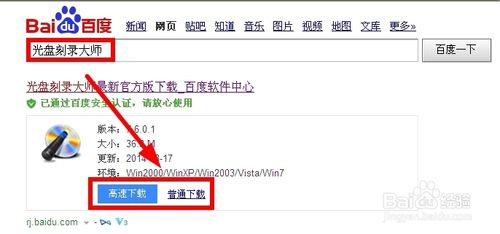 2
2安装完成之后我们选择功能里面的第一个【刻录数据光盘】因为这样既可以刻录文档也可以刻录视频。
 3
3然后我们选择自己光盘的类型,小编的光盘是DVD,因为这个内存大。
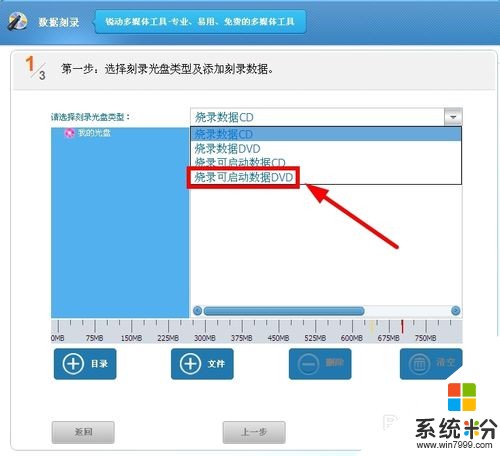 4
4接着我们再选择下面的【文件】按钮进行要刻录的文件添加。然后再进行下一步。
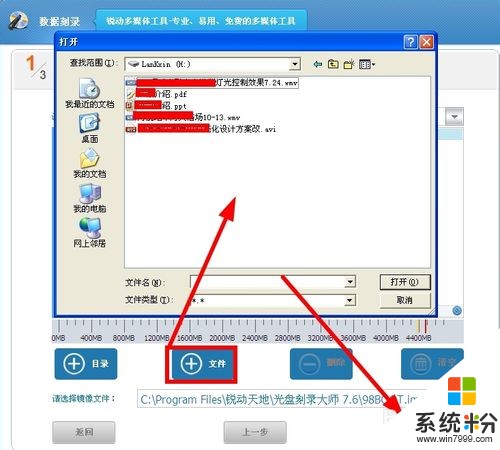 5
5然后软件会自动识别要刻录的软件。我们不做任何操作直接进行【烧录】即可。
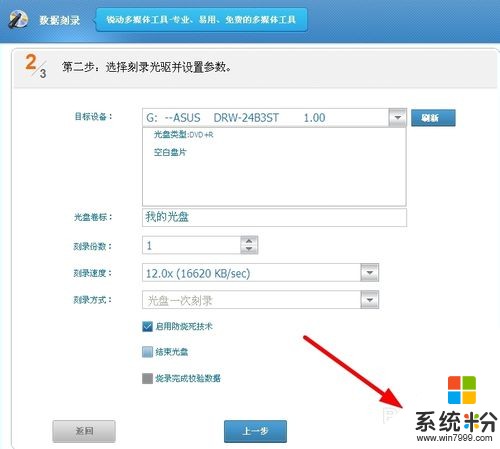 6
6接着我们就是等待刻录的过程了,这个时候也不需要做别的操作,刻录还算快,直到刻录完成为止。
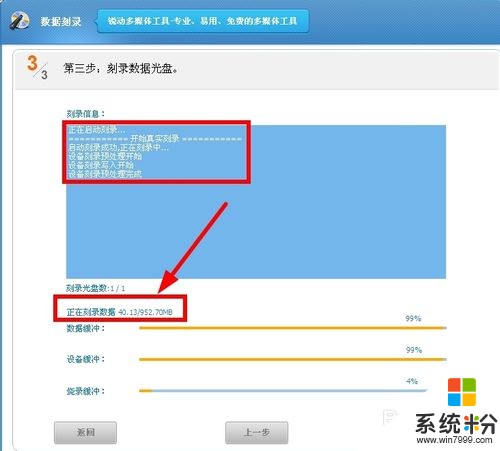 7
7如果刻录完成软件是会自动提示刻录完成,而且光驱会自动弹出光盘。到这里刻录就已经全部完成了。
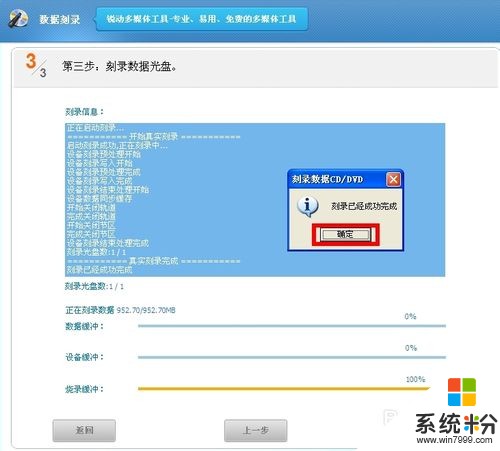
以上就是如何把资料从电脑刻录到光盘上?,把资料从电脑刻录到光盘上的方法?教程,希望本文中能帮您解决问题。
我要分享:
电脑软件教程推荐
- 1 电脑键盘可以打五笔吗 五笔输入法快速打字技巧
- 2 怎么快速返回桌面快捷键 电脑桌面快速回到桌面的操作步骤
- 3 iphonex电池怎么显示百分比 iPhoneX电池百分比显示设置步骤
- 4万能钥匙电脑怎么连接wifi 电脑如何使用WiFi万能钥匙
- 5电脑怎么打开键盘输入 电脑虚拟键盘打开方法详解
- 6共享打印机无法找到核心驱动程序包 如何解决连接共享打印机时找不到驱动程序的问题
- 7电脑无线网总是自动断开 无线wifi频繁自动断网怎么解决
- 8word怎么显示换行符号 Word如何隐藏换行符
- 9电脑可以用热点连吗? 电脑连接手机热点教程
- 10wifi连接后显示不可上网是什么原因 手机连接WiFi但无法上网怎么办
电脑软件热门教程
- 1 求助工业短信猫GSM GPRS MODEM应用方案详解 问一下关于工业短信猫的问题
- 2 Air Display用 iPad分屏显示的方法 Air Display怎么用 iPad如何分屏显示
- 3 易语言如何做仿qq登录程序 如何用易语言做仿qq登录程序
- 4微信浏览器在哪里可以找到 在哪里可以打开微信浏览器
- 5安卓手机如何查看硬件信息 安卓手机查看硬件信息的方法
- 6如何提取dll、exe文件中的图标文件
- 7bios 通电启动 电脑来电自动开机BIOS设置方法
- 8OPPO A59s格式化手机的方法有哪些 OPPO A59s如何格式化手机
- 9电脑怎么连接家里的路由器 路由器连接电脑的步骤
- 10ie设置好了重启又还原了 IE10重启电脑后设置自动还原怎么办
